iPhone/Android पर डिलीट किए गए Snapchat मैसेज को कैसे रिकवर करें
एक सोशल प्लेटफ़ॉर्म और मैसेजिंग ऐप के रूप में, स्नैपचैट युवा लोगों के बीच लोकप्रिय है। यह उपयोगकर्ताओं को अपने फ़ोन के ज़रिए कनेक्ट होने और अपने जीवन में चल रही चीज़ों को साझा करने की अनुमति देता है। यह इसे दोस्तों और परिवार के साथ संपर्क में रहने का एक अच्छा विकल्प बनाता है। हालाँकि, स्नैपचैट प्राप्तकर्ताओं द्वारा उन्हें पढ़ने के बाद या 24 घंटे बाद स्वचालित रूप से पोस्ट और संदेश हटा देता है। यह गाइड आपको बताता है कि कैसे पुनर्प्राप्त करें हटा दिया गया स्नैपचैट iPhone और Android फोन पर संदेशों को शीघ्रता से प्राप्त करें।
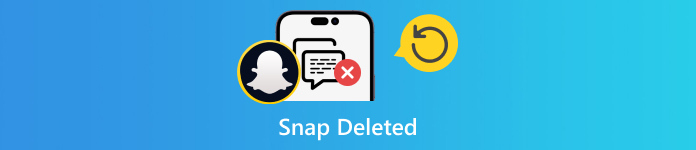
इस आलेख में:
भाग 1. हटाए गए स्नैपचैट संदेशों को पुनर्प्राप्त करने के 3 तरीके
चैट इतिहास से हटाए गए स्नैपचैट संदेशों को कैसे पुनर्प्राप्त करें
हालाँकि स्नैपचैट अपने सर्वर पर डेटा को स्वचालित रूप से हटा देता है, लेकिन आप चैट हिस्ट्री में सहेजे गए भेजे गए और प्राप्त किए गए चैट दोनों को एक्सेस कर सकते हैं। इसके अलावा, इसमें लॉगिन हिस्ट्री, स्नैप हिस्ट्री, मेमोरीज़ और बहुत कुछ शामिल है।
स्नैपचैट ऐप खोलें और अपने खाते में लॉग इन करें।
अपनी प्रोफ़ाइल पर टैप करें, दबाएँ समायोजन गियर आइकन वाला बटन दबाएं और चुनें मेरा डेटा नीचे खाता क्रियाएँ खंड।
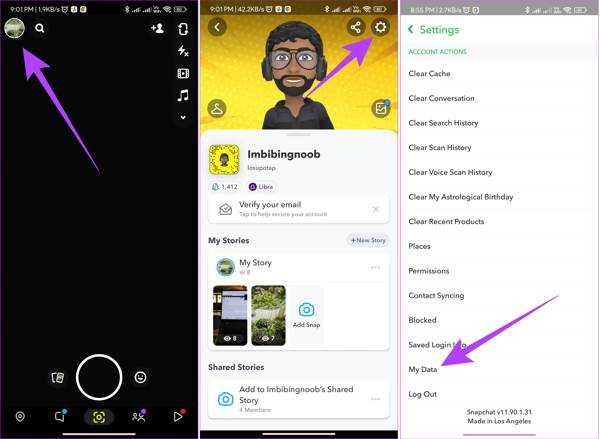
यदि संकेत दिया जाए, तो अपना उपयोगकर्ता नाम और पासवर्ड दर्ज करें। अपनी यादें और अन्य सहेजे गए मीडिया को शामिल करें, और चुनें चैट का इतिहास हटाए गए स्नैपचैट वार्तालाप इतिहास को देखने के लिए सूची में टैप करें।
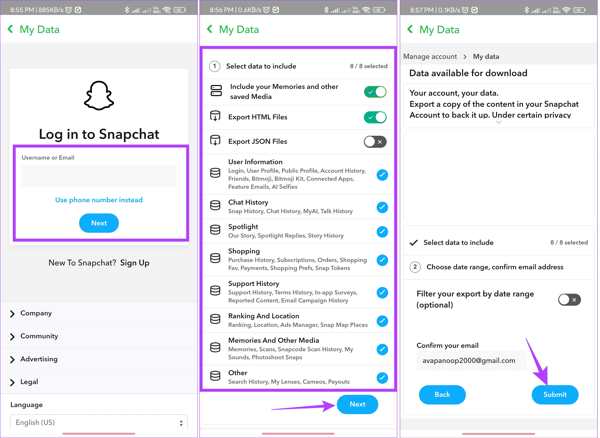
अपना ईमेल पता दर्ज करें मेल पता नीचे बॉक्स पर क्लिक करें। फिर फ़िल्टर सेट करें तिथि सीमा, और टैप करें प्रस्तुत करना बटन।
जब आपको स्नैपचैट से ईमेल प्राप्त हो जाए, तो उसे खोलें और दबाएं यहाँ क्लिक करें लिंक पर क्लिक करें। फिर आपको प्राप्त सत्यापन कोड दर्ज करें।
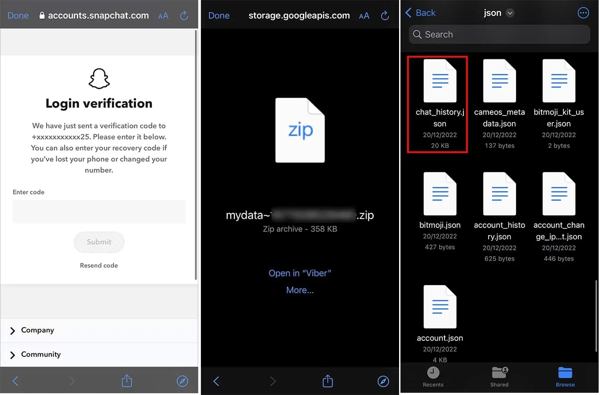
अपने फ़ाइल एक्सप्लोरर ऐप में आर्काइव फ़ाइल का पता लगाएँ, इसे खोलें, और देखें चैट का इतिहास दस्तावेज़। भले ही आपने अपना स्नैपचैट पासवर्ड रीसेट करें, यह विधि अभी भी व्यावहारिक है।
डेटा अनुरोध द्वारा स्नैपचैट पर हटाए गए संदेशों को कैसे देखें
अद्वितीय संदेश प्रबंधन नियमों के कारण, स्नैपचैट ने एक डेटा-रिक्वेस्ट वेब पेज जारी किया है, जो आपको हटाए गए स्नैपचैट संदेशों को ऑनलाइन आसानी से पुनर्प्राप्त करने में मदद करता है। इसमें फ़ोटो, टेक्स्ट और वीडियो शामिल हैं।
स्नैपचैट के मेरे डेटा वेब पेज पर जाएँ, accounts.snapchat.com/accounts/login. अपने क्रेडेंशियल दर्ज करें, और चुनें मेरा डेटा my-data पृष्ठ पर पुनर्निर्देशित होने के लिए.
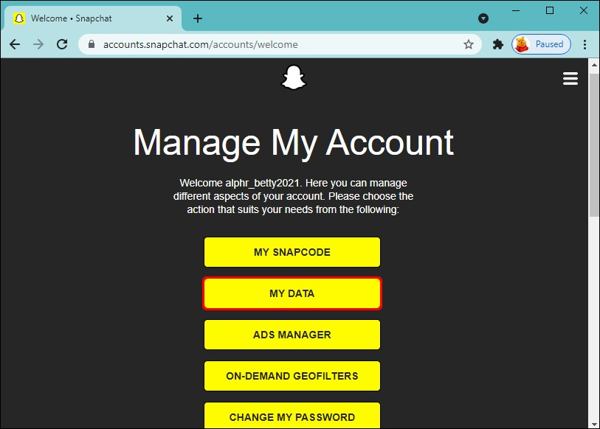
नीचे स्क्रॉल करें और क्लिक करें अनुरोध सबमिट करें बटन पर क्लिक करें। फिर आपको अपने स्नैपचैट खाते से जुड़े ईमेल पते पर एक मेल प्राप्त होगा।

स्नैपचैट मेल खोलें, ज़िप फ़ाइल के लिंक पर क्लिक करें और इसे अपनी हार्ड डिस्क पर डाउनलोड करें।
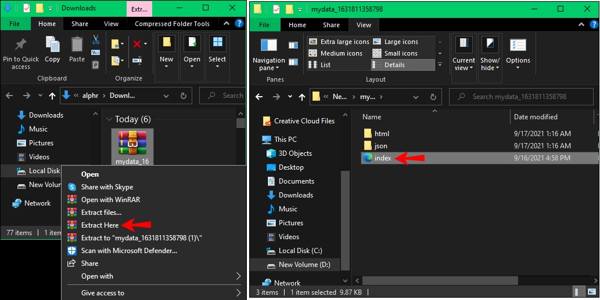
डाउनलोड की गई फ़ाइल पर राइट-क्लिक करें, और उसे अनज़िप करें। इसके बाद, फ़ोल्डर में प्रवेश करें और नाम की फ़ाइल खोलें मायडाटा. डबल क्लिक करें index.html फ़ाइल, और आप स्नैपचैट पर हटाए गए चैट देख सकते हैं।
iPhone डेटा रिकवरी का उपयोग करके स्नैपचैट संदेश वापस कैसे प्राप्त करें
क्या आप स्नैपचैट संदेशों को पुनर्प्राप्त कर सकते हैं? इसका उत्तर हां है। यदि आप अपने संदेशों को मेरे डेटा या चैट इतिहास से नहीं ढूंढ पा रहे हैं, तो imyPass iPhone डेटा रिकवरी आपके मेमोरी से स्नैपचैट डेटा को पुनर्प्राप्त करने का सबसे अच्छा विकल्प है। यह आपके iPhone को स्कैन कर सकता है, खोए हुए संदेशों को खोज सकता है और उन्हें वापस ला सकता है।
सर्वश्रेष्ठ iPhone डेटा रिकवरी टूल की मुख्य विशेषताएं
1. एक क्लिक से अपने iPhone पर खोए हुए Snapchat संदेशों को पुनर्प्राप्त करें।
2. स्नैपचैट पर हटाए गए संदेशों और मीडिया फ़ाइलों का पूर्वावलोकन करें।
3. विशिष्ट स्नैपचैट संदेशों को पुनः प्राप्त करें भले ही आपका iPhone अक्षम है.
4. iTunes/iCloud बैकअप से हटाए गए स्नैप्स निकालें।
5. iPhone और iOS संस्करणों की एक विस्तृत श्रृंखला का समर्थन करें।
आईफोन पर हटाए गए स्नैपचैट संदेशों को वापस पाने के लिए यहां चरण दिए गए हैं:
अपने iPhone से कनेक्ट करें
अपने कंप्यूटर पर इसे इंस्टॉल करने के बाद सबसे अच्छा iPhone डेटा रिकवरी सॉफ़्टवेयर लॉन्च करें। यह Windows 11/10/8/7 और Mac OS X 10.7 या उससे ऊपर के साथ संगत है। इसके बाद, अपने iPhone को लाइटनिंग केबल से कंप्यूटर से कनेक्ट करें। चुनें iOS डिवाइस से पुनर्प्राप्त करें बाएं साइडबार से टैब चुनें। अपने कंप्यूटर पर भरोसा करने के लिए निर्देशों का पालन करें, और क्लिक करें स्कैन शुरू करें बटन।
यदि आप iTunes या iCloud बैकअप से हटाए गए स्नैप को पुनर्प्राप्त करना चाहते हैं, तो चुनें आईट्यून्स बैकअप फ़ाइल से पुनर्प्राप्त करें या iCloud बैकअप फ़ाइल से पुनर्प्राप्त करें बजाय।
हटाए गए स्नैप्स देखें
डेटा स्कैनिंग के बाद, आपको मुख्य इंटरफ़ेस पर ले जाया जाएगा। Snapchat टैब के अंतर्गत संदेश एवं संपर्क अनुभाग पर जाएँ। शीर्ष विकल्प को नीचे खींचें और चुनें केवल हटाए गए दिखाएँअब, आप अपने iPhone पर खोए हुए स्नैपचैट संदेशों का पूर्वावलोकन कर सकते हैं।
स्नैपचैट पर डिलीट की गई चैट को रिकवर करें
उन चैट और संदेशों का चयन करें जिन्हें आप पुनर्प्राप्त करना चाहते हैं, और क्लिक करें वापस पाना नीचे दाईं ओर बटन। जब संकेत दिया जाए, तो फ़ील्ड में आउटपुट फ़ोल्डर सेट करें, और हिट करें वापस पानाकुछ सेकंड बाद, आपको हटाए गए स्नैपचैट संदेश आपकी हार्ड ड्राइव पर मिलेंगे।
भाग 2. डिलीट किए गए स्नैप को वापस कैसे प्राप्त करें
ज़्यादातर लोग स्नैपचैट पर अपलोड करने के बाद अपनी तस्वीरें और वीडियो डिलीट कर देते हैं। iPhone पर बिल्ट-इन हाल ही में डिलीट किया गया फ़ोल्डर और Android पर स्नैपचैट कैश आपको अपने डिवाइस से हाल ही में डिलीट किए गए स्नैप को वापस पाने की अनुमति देता है।
iPhone पर हाल ही में डिलीट किए गए स्नैप को वापस कैसे लाएं?

खोलें तस्वीरें अपने होम स्क्रीन से ऐप खोलें, और स्विच करें एलबम टैब।
चुनना हाल ही में हटाया गया एल्बम के अंतर्गत अन्य एल्बम खंड।
दबाएं चुनना बटन पर क्लिक करें, उन फ़ोटो और वीडियो को स्पर्श करें जिन्हें आप वापस पाना चाहते हैं, और टैप करें वापस पाना नीचे दाईं ओर बटन.
यदि संकेत दिया जाए, तो टैप करें [संख्या] फ़ोटो और वीडियो पुनर्प्राप्त करें बटन पर क्लिक करें। फिर आपको मूल एल्बम में हटाए गए स्नैप्स मिलेंगे।
टिप्पणी:
यदि फोटो और वीडियो 30 दिनों से अधिक समय से डिलीट हैं, तो आप उन्हें अपनी मेमोरी में नहीं ढूंढ पाएंगे।
एंड्रॉइड कैश से डिलीट किए गए स्नैप्स को वापस कैसे लाएं
अपने एंड्रॉयड फोन को USB केबल से PC से कनेक्ट करें। अपने डिवाइस पर USB डीबगिंग मोड को सक्षम करना सुनिश्चित करें। जब संकेत दिया जाए, तो चुनें फ़ाइलें स्थानांतरित करें पर विकल्प USB का उपयोग करें स्क्रीन।
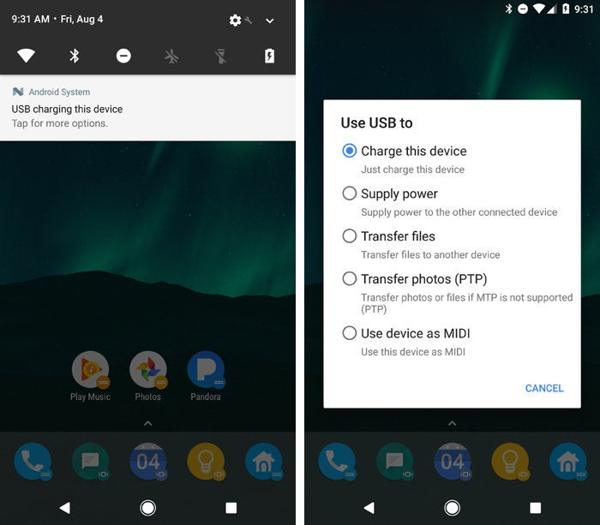
फ़ाइल एक्सप्लोरर विंडो खोलें, और अपने एंड्रॉइड फोन फ़ोल्डर को खोलें।
पर नेविगेट करें डेटा फ़ोल्डर, के लिए खोजें com.snapchat.android फ़ोल्डर पर जाएँ और उसे खोलें। फिर एंटर करें कैश फ़ोल्डर।
कॉपी करें कैश फ़ोल्डर को किसी अन्य निर्देशिका में पेस्ट करें। फिर आप सबफ़ोल्डर्स से हटाए गए स्नैप वापस पा सकते हैं।
टिप्पणी:
एक बार जब आप टैप करते हैं कैश को साफ़ करें स्नैपचैट पर, आपका सारा कैश डेटा हटा दिया जाएगा और आप इस तरीके का उपयोग करके हटाए गए स्नैप्स को वापस नहीं पा सकते।
भाग 3. डिलीट की गई स्नैपचैट मेमोरीज़ को कैसे रिकवर करें
क्या स्नैपचैट पर हाल ही में डिलीट की गई कोई सुविधा है? नहीं, स्नैपचैट हाल ही में डिलीट की गई या संबंधित सुविधा नहीं देता है। फिर भी, डिलीट की गई तस्वीरें या वीडियो स्नैपचैट मेमोरी में हो सकती हैं। यह सुविधा आपको स्नैपचैट पर फ़ोटो, वीडियो और स्टोरी सेव करने में सक्षम बनाती है।
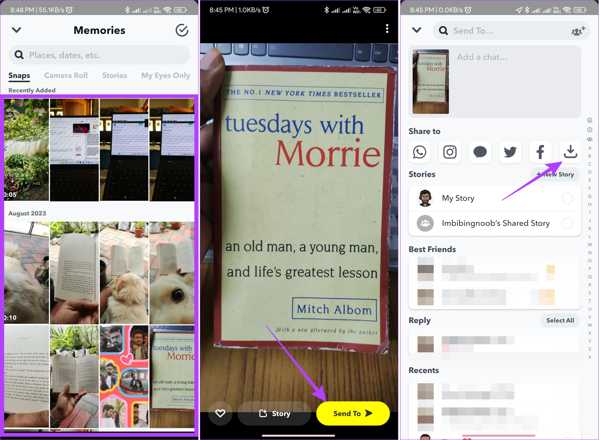
चलाएँ Snapchat अपने iPhone या Android फ़ोन पर ऐप खोलें, और अंतर्निहित में प्रवेश करने के लिए ऊपर स्वाइप करें कैमरा स्क्रीन।
वह स्नेप खोलें जिसे आप पुनः प्राप्त करना चाहते हैं, और टैप करें भेजना नीचे दाएँ कोने पर बटन.
इसके बाद टैप करें डाउनलोड के तहत बटन साझा करें हटाए गए स्नैप को वापस पाने के लिए, कृपया नीचे दिए गए अनुभाग पर जाएँ।
यदि आप अधिक स्नैप्स पुनर्प्राप्त करना चाहते हैं, तो उपरोक्त चरणों को दोहराएं।
निष्कर्ष
इस गाइड में छह तरीके बताए गए हैं हटाए गए स्नैप्स को पुनः प्राप्त करें ऑनलाइन, iPhone और Android डिवाइस पर। चैट हिस्ट्री फ़ाइल डाउनलोड करने के बाद, आप इससे अपनी डिलीट की गई चैट वापस पा सकते हैं। या आप Snapchat वेबसाइट से डेटा का अनुरोध कर सकते हैं और Snaps को पुनः प्राप्त कर सकते हैं। साथ ही, आपको अपने डिवाइस से डिलीट किया गया डेटा मिल सकता है, जैसे iPhone पर हाल ही में डिलीट किया गया एल्बम या Android पर कैश। imyPass iPhone डेटा रिकवरी आपके iPhone पर बैकअप के बिना डिलीट किए गए Snapchat वार्तालापों को पुनर्प्राप्त करने का सबसे आसान तरीका है। और सवाल? कृपया उन्हें नीचे लिखें।

